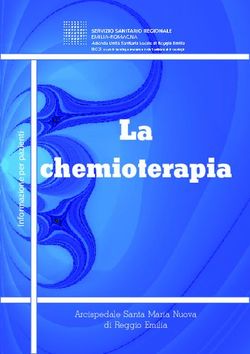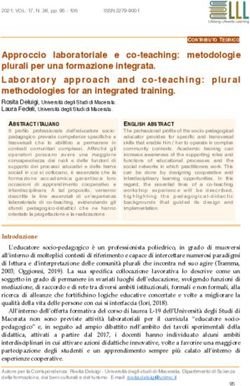Manuale Italiano - Strumenti Musicali
←
→
Trascrizione del contenuto della pagina
Se il tuo browser non visualizza correttamente la pagina, ti preghiamo di leggere il contenuto della pagina quaggiù
Importanti norme di sicurezza 1 Creare i loop 11
EMC / EMI 2 Salvare, importare ed esportare i loop 14
Spiegazione dei simboli grafici 2 Le tracce Jam Track Central 17
Note sul manuale d’uso 3 Usare gli effetti 18
Introduzione 3 Modalità bypass 20
Setup 4 FAQ: Frequently Asked Questions 20
Esempi di setup 5 Stati degli indicatori LED:
tabella di riferimento 21
Ingressi, uscite, controlli 10
1. Ingresso alimentazione 10 Aggiornare il firmware 22
2. Ingressi audio 10
3. Uscite audio 10 Cambiare le batterie 22
4. Pulsante e indicatore LED LOOP 10
5. Pulsante e indicatore LED FX 10 Specifiche tecniche 23
6. Manopola di controllo livello del
loop/backing-track 10 Supporto 23
7. Selettore Store / Delete /
Backing Track Level 10
8. Selettore FX 10
9. Porta USB 10
Prodotto Ditto X2 Looper
Versione prodotto (firmware) 1.0
Documento Manuale Italiano
Version e/ data documento 2014-11-20
Ditto X2 Looper Manuale Italiano aImportanti norme di sicurezza
Importanti norme di sicurezza di carrelli, fare attenzione a non rovesciare
la combinazione carrello/unità, onde evitare
1. Leggere queste istruzioni. danni a cose o persone causate del ribalta-
2. Conservare queste istruzioni. mento.
3. Prestare attenzione a ogni avvertenza. 13. Disconnettere l’unità dalla presa di corren-
4. Seguire tutte le istruzioni. te durante forti temporali o lunghi periodi di
5. Non usare l’unità nelle vicinanze di acqua. inutilizzo.
6. Pulire unicamente con un panno asciutto. 14. Ogni riparazione deve essere effettuata da
7. Non ostruire alcuna presa d’aerazione. Ef- personale tecnico qualificato. L’assistenza è
fettuare l’installazione seguendo le istruzio- richiesta quando l’unità risulta danneggia-
ni fornite dal costruttore. ta in qualsiasi modo (ad esempio: cavo di
8. Non installare l’unità vicino a fonti di calore, corrente o presa danneggiata, del liquido o
quali caloriferi, stufe o altri dispositivi in gra- degli oggetti sono caduti all’interno dell’uni-
do di produrre calore (amplificatori inclusi). tà, l’unità è stata esposta all’umidità o alla
9. Non annullare la sicurezza garantita dalle pioggia, l’unità non funziona correttamente
spine polarizzate o con messa a terra. Le oppure è caduta).
spine polarizzate sono caratterizzate dalla
presenza di due contatti paralleli piatti, uno Cautela
più largo dell’altro, mentre le spine con mes- Si avverte che qualsiasi cambiamento e modifica
sa a terra presentano due contatti paralleli non espressamente approvata in questo manua-
piatti e un polo per la messa a terra. Il con- le può annullare la vostra autorità nell’operare
tatto parallelo piatto maggiore e il polo per la con l’apparecchiatura in oggetto.
messa a terra sono contemplati per garantire
la sicurezza personale. Nel caso in cui la spi- Assistenza
na del cavo incluso non si inserisca perfetta- – Ogni intervento tecnico deve essere effettuato
mente nella presa, si prega di contattare un unicamente da personale qualificato.
elettricista per la sostituzione di quest’ultima. – L’unità non contiene al suo interno parti utiliz-
10. Proteggere il cavo di alimentazione dall’es- zabili dall’utente.
sere calpestato o schiacciato, in particolare
vicino alla spina, alla presa e al punto in cui Attenzione
il cavo esce dall’unità. – Per ridurre il rischio di incendio o scossa elet-
11. Utilizzare unicamente accessori/estensioni trica, non esporre l’unità allo sgocciolamento
specificati dal costruttore. o agli schizzi di alcun tipo di liquido e assi-
12. Utilizzare esclusivamente carrelli, curarsi che non vi siano oggetti contenenti li-
supporti, treppiedi, staffe, tavoli o quidi, come vasi o bicchieri, posizionati su di
altro specificato dal costruttore o essa.
venduto insieme all’unità. Nell’uso – Non installare in spazi limitati.
Ditto X2 Looper Manuale Italiano 1Spiegazione dei simboli grafici
EMC / EMI Spiegazione dei
Compatibilità elettromagnetica / simboli grafici
interferenze elettromagnetiche
Per i clienti in Canada
Questa unità è stata testata e trovata conforme Questo apparecchio digitale di Classe B è con- Il simbolo del lampo con la punta a
alle restrizioni vigenti per le apparecchiature digi- forme alle normative canadesi ICES-003. freccia all’interno di un triangolo equi-
tali in Classe B, in conformità della parte 15 delle latero avverte l’utente della presenza
norme FCC. Cet appareil numérique de la classe B est con- di un “voltaggio pericoloso” non isola-
forme à la norme NMB-003 du Canada. to all’interno del prodotto, che può ri-
Tali restrizioni sono state predisposte per garan- sultare di magnitudine sufficientemen-
tire una protezione contro le possibili interferen- te elevata a costituire il rischio di scos-
ze nocive presenti in installazioni nell’ambito di sa elettrica alle persone.
zone abitate. Essendo l’unità in grado di gene-
rare, utilizzare e irradiare delle radio frequenze, Il punto esclamativo all’interno di un
se non installata secondo le istruzioni potrebbe triangolo equilatero avverte l’utente
causare delle interferenze deleterie per i sistemi della presenza di importanti istruzioni
di radiocomunicazione. Tuttavia, in particolari in- operative e di manutenzione (assisten-
stallazioni, non è comunque possibile garantire za tecnica) nella documentazione che
che questo tipo di interferenze non si verifichino. accompagna il prodotto.
Se l’unità dovesse generare delle interferenze
durante la trasmissione di programmi radio o
televisivi (eventualità verificabile disattivando e
attivando nuovamente l’unità), occorre tentare di
correggere le interferenze procedendo con una
delle seguenti misure o una loro combinazione:
– Orientare nuovamente o riposizionare l’anten-
na del sistema ricevente.
– Aumentare la distanza tra l’unità e l’apparato
ricevente.
– Collegare il dispositivo in un circuito elettrico
differente da quello in cui risulta essere colle-
gato l’apparato ricevente.
– Consultare il negoziante o un installatore ra-
dio/TV qualificato.
Ditto X2 Looper Manuale Italiano 2Introduzione
Note sul manuale d’uso Introduzione
Il presente manuale ti aiuterà a comprendere e a Ditto Looper X2 è il naturale erede al ‘trono dei
utilizzare il tuo prodotto TC. looper’ che succede al trionfo del precedente
modello Ditto Looper, del quale mantiene tutte
Questo manuale è disponibile solo in versione quelle caratteristiche che ne hanno fatto un pro-
PDF, scaricabile dal sito TC Electronic. dotto di così grande successo - ma non solo!
Per ottenere il massimo da questo manuale, ne Tra le novità di rilievo del nuovo Ditto X2 Looper,
consigliamo la lettura dall’inizio alla fine così da troviamo un’interfaccia-utente dotata di due pul-
non tralasciare importanti informazioni. santi a pedali; il pulsante FX permette di inne-
scare due tipi di effetti-loop: “Reverse” e “Half
Benché sia possibile stampare il manuale su speed”. Questo secondo pulsante può anche
carta, invitiamo comunque l’utilizzo della ver- essere utilizzato come comando Stop dedicato
sione PDF in quanto dotata di hyperlink inter- – utile per interrompere e cancellare i loop e con-
ni ed esterni. Ad esempio, cliccando sul logo sentire un’operatività più fluida ed efficace sul
TC Electronic posto nell’angolo superiore sinistro palco. È possibile esportare e importare i loop
di ciascuna pagina, potrai passare direttamente da e verso un computer PC o Mac, così da poter
all’indice del manuale. utilizzare le tue creazioni con un sistema DAW
o per preparare complesse tracce d’accompa-
Per scaricare la versione più aggiorna- gnamento da usare sul palco. Inoltre – last but
ta di questo manuale, visita la pagina web not least – Ditto X2 Looper dispone di ingressi
tcelectronic.com/support/manuals/ e uscite stereo.
Divertiti con il tuo nuovo prodotto TC! Naturalmente, il pedale Ditto X2 Looper mette a
disposizione tutte le caratteristiche che hanno
decretato il successo del modello Ditto originale:
– cinque minuti di looping time,
– overdub illimitati,
– funzione undo/redo degli overdub,
– True-bypass, circuito Analog Dry-Through e
– elevata qualità audio con risoluzione a 24 bit
non-compressi.
Ditto X2 Looper Manuale Italiano 3Setup
Setup
Pronti… Configura… Comincia a looppare’!
La confezione d’imballo del pedale Ditto X2 Loo- – Collega all’ingresso DC di Ditto X2 Looper un Se non vuoi attendere oltre, troverai nella se-
per dovrebbe includere i seguenti elementi: alimentatore da 9V con voltaggio minimo di guente panoramica ciò che serve sapere.
100 mA e che presenti il seguente simbolo.
– Un pedale Ditto X2 Looper Operazioni
– Due piedini di gomma per l’inserimento Attivare Collega un alimentatore o in-
del pedale in una pedaliera con superficie ! Nota: Ditto X2 Looper non viene fornito con Ditto X2 Looper serisci una batteria.
“non-velcro” un alimentatore in dotazione.
– Un cavo USB (per il trasferimento dei loop – Collega l’alimentatore alla presa di corrente. Registrare Batti una volta sul pulsante a
da e verso un computer e per l’aggiornamen- – In alternativa, è possibile operare con il pedale pedale LOOP.
to del firmware del pedale) usando una o due batterie da 9V. Passare all’ese- Batti nuovamente sul pulsante
– Una “Guida rapida” Ditto X2 Looper dispone di due comparti per cuzione LOOP.
– Un adesivo TC Electronic le batterie; sebbene sia possibile utilizzare il
Undo / Redo ulti- Tieni premuto il pulsante
– Un opuscolo con l’intera gamma di effetti per pedale servendosi di una sola batteria, l’uso
ma registrazione LOOP.
chitarra TC di due batterie consente una maggiore durata
dell’operatività. Stop Batti due volte in rapida suc-
Ispeziona ogni elemento per verificare la presen- – Collega il tuo strumento all’ingresso MONO cessione sul pulsante LOOP
za di segni o danni dovuti al trasporto. Nella re- presente sul lato posteriore del pedale, usan- oppure batti sul pulsante FX (il
mota eventualità di presenza di danni, informa il do un cavo jack da ¼”. È anche possibile in- selettore FX deve essere posi-
trasportatore e il fornitore/negoziante. viare al pedale un segnale stereo, usando en- zionato su “Stop”)
trambi gli ingressi. Stop e cancella- Batti due volte e tieni premuto
In caso di constatazione di danni, conserva la – Collega l’uscita MONO presente sul lato po- zione del loop il pulsante LOOP oppure
confezione d’imballo, in quanto può servire a di- steriore del pedale all’amplificatore, usando Batti e tieni premuto il pulsan-
mostrare l’evidenza di un trattamento non ade- un cavo jack da ¼”. È anche possibile invia- te FX (il selettore FX deve es-
guato. re un segnale stereo dal pedale al dispositivo sere posizionato su “Stop”)
successivo nella catena del segnale, usando
Riprendere l’ese- Batti di nuovo sul pulsante
entrambe le uscite.
cuzione LOOP.
Per ulteriori e più complesse configurazioni,
consulta gli “Importanti norme di sicurezza” Attivare l’effetto Batti sul pulsante FX
alla pagina 1. Reverse (il selettore FX deve essere po-
sizionato su “Reverse”)
Attivare l’effetto Batti sul pulsante FX
½ Speed (il selettore FX deve essere po-
sizionato su “½ Speed”)
Ditto X2 Looper Manuale Italiano 4Esempi di setup
Esempi di setup
Esempio di setup 1:
Looping basilare – nessun effetto
Questo esempio rappresenta la configurazione
mono più basilare: il tuo strumento, il pedale Dit-
to X2 Looper e l’amplificatore.
Ingresso
Combo
Ditto X2 Looper Manuale Italiano 5Esempi di setup
Esempio di setup 2:
Ditto X2 Looper e altri effetti
Colloca i tuoi effetti a pedale prima di Ditto X2
Looper. Ciò permette di creare e registrare sono-
rità diverse nell’ambito della stessa sessione di
looping, semplicemente attivando e disattivando
gli effetti all’occorrenza.
Pedali Pedali
modulazione drive
Ingresso
Combo
Ditto X2 Looper Manuale Italiano 6Esempi di setup
Esempio di setup 3:
Ditto X2 Looper in un loop FX
Se stai usando un amplificatore dotato di loop
FX, colloca i tuoi effetti di modulazione e il peda- Pedale/i
le Ditto X2 Looper in questo loop FX. Di nuovo: Drive
per ottenere il meglio dal tuo setup, posiziona
Ditto X2 Looper al termine del loop FX. Ciò resti-
tuisce la flessibilità di poter aggiungere parti con
o senza l’elaborazione applicata al segnale dagli
altri effetti a pedale, semplicemente attivandoli e
disattivandoli all’occorrenza.
Mandata loop FX ►
Riverbero, delay e pedali
Ingresso ▼ ◄ Ritorno loop FX modulazione
Combo
Ditto X2 Looper Manuale Italiano 7Esempi di setup
Esempio di setup 4:
Doppio amplificatore
Possiedi due unità amp? Usale!
Pedale
Pedali d’effetti stereo drive
Combo
Ditto X2 Looper Manuale Italiano 8Esempi di setup
Esempio di setup 5:
Dual-mono con due strumenti
Come si dice: in due è meglio!
Condividi il tuo pedale Ditto con un altro chi-
tarrista o bassista. Dovrete solo decidere a chi
dei due spetti il compito di premere il pulsante
LOOP…
Combo
Ditto X2 Looper Manuale Italiano 9Ingressi, uscite, controlli
Ingressi, uscite, controlli all’ingresso MONO. Per altre configurazioni, con- 7. Selettore Store / Delete /
sulta gli “Esempi di setup” a pag. 5. Backing Track Level
1 3 – Per salvare il loop corrente come backing
3. Uscite audio track, sposta questo selettore in alto.
Questo pedale dispone di due uscite jack stan- – Per eliminare il loop/backing track salvato,
9 2
dard da ¼” (mono/TS), per operare in stereo. Se tieni questo selettore nella posizione in alto
il dispositivo successivo lungo il percorso del se- (verso le connessioni) per tre secondi.
gnale dispone di ingresso mono, collegalo all’u- – Per impostare il livello della backing track,
scita MONO. Per altre configurazioni, consulta regola la manopola Loop Level tenendo ab-
7 8 gli “Esempi di setup” a pag. 5. bassato questo selettore (verso i pulsanti).
La differenza tra il loop corrente e la backing
4. Pulsante e indicatore LED LOOP track memorizzata è spiegata nella sezione
Usa questo pulsante per controllare tutte le fun- “Loop corrente (in memoria) vs. Loop salvato
zioni del pedale relative al loop (registrazione, (backing track)” (pag. 14).
esecuzione, funzione undo/redo, elimina). Con-
sulta la sezione “Creare i loop” alla pagina 11. 8. Selettore FX
Usa questo selettore per determinare la funzione
4 6 5 5. Pulsante e indicatore LED FX del pulsante FX. Le impostazioni sono:
Usa questo pulsante per controllare uno degli
effetti di Ditto X2 Looper (consulta la sezione – Reverse:
1. Ingresso alimentazione “Usare gli effetti” alla pagina 18), oppure per il pulsante FX attiva/disattiva l’effetto Reverse.
Ingresso di alimentazione con connettore DC interrompere l’esecuzione del loop. L’assegna- – ½ Speed:
standard da 5.5 / 2.1 mm (centro = negativo). zione di questo pulsante è determinata dall’im- il pulsante FX attiva/disattiva l’effetto ½ Spe-
Per alimentare il pedale, collega un alimentatore postazione del selettore FX. ed.
a questo connettore. Ditto X2 Looper necessi- – Stop: il pulsante FX opera come un coman-
ta di un alimentatore da 9V (non fornito in dota- 6. Manopola di controllo livello do Stop dedicato. Per conoscere i vantaggi
zione) con amperaggio da 100 mA o maggiore. del loop/backing-track nell’uso del pulsante FX come pulsante Stop
Per minimizzare i ronzii, usa un alimentatore con Usa la manopola Loop Level per controllare il li- dedicato, consulta la sezione “Eliminare il
uscita isolata. È possibile alimentare Ditto X2 Lo- vello dei tuoi loop. Ruotando questa manopola loop al di fuori delle modalità di registrazione
oper anche tramite batterie. tenendo abbassato il selettore Store / Backing o esecuzione” (pag. 12).
Track Level, è possibile regolare il livello del-
2. Ingressi audio la traccia d’accompagnamento (backing track). 9. Porta USB
Questo pedale dispone di due ingressi jack stan- Consulta la sezione “Bilanciare i livelli della Collega Ditto X2 Looper ad un computer per
dard da ¼” (mono/TS), per operare in stereo. Se backing track e del loop corrente” (pag. 16). trasferire i loop tra il computer e il pedale. Que-
la sorgente del segnale è mono (es.: una norma- sta porta USB è utile anche per l’installazione di
le chitarra o un pedale d’effetti mono), collegala nuovi eventuali aggiornamenti del firmware.
Ditto X2 Looper Manuale Italiano 10Creare i loop
Creare i loop
Registrare il tuo primo loop Overdubbing Redo (ripristinare una take
precedentemente eliminata)
Importante: nelle pagine seguenti, le operazioni Quando sei soddisfatto del tuo loop originale, Se dopo aver eliminato (rimosso) l’ultima take
sono descritte basandosi sulla modalità opera- puoi cominciare a sovrapporre altre registrazioni. usando la funzione Undo dovessi cambiare idea,
tiva predefinita di Ditto X2 Looper (Registrazio- è possibile ripristinarla. Basta tenere premuto il
ne loop > Esecuzione > Registrazione overdub). Per registrare un altra take (overdub), premi di pulsante LOOP per almeno 1.5 secondi durante
È possibile fare uso anche di una modalità alter- nuovo il pulsante LOOP mentre il loop originale è l’esecuzione.
nativa. Consulta la sezione “Impostare la moda- in esecuzione. Il LED del pulsante LOOP apparirà
lità operativa” (pag. 13). di colore rosso, ad indicare che è stata nuova- Il LED lampeggerà due volte in rapida successio-
mente attivata la modalità Record. ne e l’ultima take eliminata sarà ripristinata.
Per avviare la registrazione, premi una volta il
pulsante LOOP. L’indicatore LED si accende di Una volta terminato, premi nuovamente il pulsan- Usare le funzioni Undo/
colore rosso, segnalando che Ditto X2 Looper si te LOOP per uscire dalla modalità Record. Redo in modo creativo
trova in modalità Record. Eliminare e ripristinare gli overdub può servire an-
Ditto X2 Looper ripeterà il loop eseguendo la che per un uso diverso dalla sola correzione di er-
Al termine del loop (ad esempio, dopo otto bat- parte originale e anche la nuova parte sovrap- rori. Potrai rendere le tue performance più interes-
tute), premi nuovamente il pulsante LOOP. posta. santi rimuovendo delle sezioni e facendole rientra-
re al momento giusto. Ecco un semplice esempio:
Il LED apparirà di colore verde e Ditto X2 Looper Nota: in fase di overdub, la lunghezza del
procederà a ripetere il loop di continuo. Il LED loop non aumenterà mai. Continuando a suo- – Registra una linea di basso (ciclo 1 del loop).
lampeggerà ogni volta che Ditto X2 Looper rag- nare, si creano semplicemente nuove parti over- – Registra qualche accordo (ciclo 2 del loop).
giunge il punto di partenza del loop. dub aggiuntive. È possibile creare il numero di – Registra una melodia (ciclo 3 del loop).
overdub che si vuole – non c’è limite. – Tieni premuto il pulsante LOOP per eliminare
Il loop può durare fino a cinque minuti! l’ultima take - ovvero, per rimuovere la melo-
Undo (eliminare l’ultima take) dia. Ora, improvvisa o registra qualcos’altro.
Impostare il volume di Per annullare l’ultima take registrata (ovvero, per – Tieni premuto di nuovo il pulsante LOOP per
riproduzione del loop rimuoverla), è sufficiente tenere premuto il pul- ripristinare la melodia rimossa in precedenza.
Per modificare il volume del loop appena regi- sante LOOP per almeno 1.5 secondi durante l’e-
strato, regola la manopola “Loop Level”. secuzione. Nota: la funzione Undo/Redo tramite pulsan-
te LOOP è possibile solo durante l’esecuzio-
La manopola Loop Level controlla unicamente il Il LED lampeggerà due volte in rapida succes- ne del loop. Se tieni premuto il pulsante LOOP
livello di riproduzione del loop – non ha alcuna sione e l’ultima take verrà eliminata (rimossa). dopo aver interrotto l’esecuzione o la registra-
influenza sul segnale proveniente dal tuo stru- Le take precedentemente registrate rimarranno zione, si cancellerà l’intero loop incluse tutte le
mento. intatte. parti overdub!
Ditto X2 Looper Manuale Italiano 11Creare i loop
Interrompere l’esecuzione/ Arrestare l’esecuzione / registrazione Eliminare il loop al di
registrazione del loop ed eliminare il loop/backing track fuori delle modalità di
Per interrompere l’esecuzione/registrazione del registrazione o esecuzione
Per interrompere l’esecuzione del loop, premi loop ed eliminare tutto ciò che si è registrato, Quando il pedale non si trova in modalità di ese-
due volte il pulsante LOOP in rapida successio- premi il pulsante LOOP due volte in rapida suc- cuzione o registrazione, per eliminare tutto ciò
ne. cessione, ma tenendo premuto il pulsante con il che si è registrato (invece di rimuovere solamen-
piede alla seconda pressione. È bene notare che te l’ultima take) tieni premuto il pulsante LOOP.
Per interrompere la registrazione, premi il pul- occorrono tre secondi per far si che la backing
sante LOOP una volta. track venga effettivamente eliminata. Se hai posizionato il selettore FX su “Stop”, po-
trai usare il pulsante FX per eliminare il loop allo
Se hai impostato il piccolo selettore FX nella po- Con il selettore FX impostato su “Stop”, è pos- stesso modo.
sizione “Stop”, è possibile fare uso del pulsante sibile usare il pulsante FX per arrestare ed elimi-
FX per interrompere l’esecuzione del loop. nare il loop. Il vantaggio di poter disporre di un ! Quando si elimina un loop tenendo premuto il
pulsante Stop dedicato si rivela nella maggio- pulsante LOOP, l’esecuzione si avvierà prima
L’indicatore LED comincerà a lampeggiare di co- re facilità di interrompere l’esecuzione del loop che il loop venga effettivamente eliminato. Ciò
lore verde ad indicare che il loop risulta ancora in esattamente quando occorre, dato che è suffi- non può essere evitato, dato che la pressione
memoria e pronto per essere eseguito. ciente premere questo pulsante una sola volta. del pulsante LOOP innesca l’esecuzione prima
che Ditto X2 Looper „comprenda“ che in real-
Il LED si spegnerà ad indicare che il loop è stato tà si vuole eliminare il loop. Invece, assegnan-
eliminato. A questo punto, puoi cominciare a re- do la funzione Stop al pulsante FX, è possibile
gistrare un altro loop da zero. evitare questo comportamento – il loop verrà
eliminato silenziosamente.
Il LED lampeggerà di rosso e quindi si spegnerà,
segnalando che il loop è stato eliminato.
Quando si cancella il loop da Ditto X2 Looper, il
pedale entrerà in modalità True Bypass.
A differenza dell’eliminazione dell’ultima par-
te overdub (che può essere ripristinata), l’e-
liminazione dell’intero loop - come descritto
in questa sezione - è un’operazione che non
può essere annullata.
Ditto X2 Looper Manuale Italiano 12Creare i loop
Impostare la modalità operativa
(“Registrazione loop > Esecuzione > Registrazio-
ne overdub” contro “Registrazione loop > Regi-
strazione overdub > Esecuzione”)
“Looppare” significa creare musica in tempo re- Per passare alla modalità operativa alterna-
ale. Questo processo dovrebbe essere diverten- tiva (“Registrazione loop > Registrazione over-
te e intuitivo. Ma il termine “intuitivo” per qual- dub > Esecuzione”), procedi come segue:
cuno potrebbe significare “strano” per qualcun
altro. Per questo motivo abbiamo voluto dare la – Svita la vite a croce presente sul pannello in-
possibilità di scegliere la modalità preferita. feriore per distaccarlo dal pedale.
– Se è presente la batteria nell’apposito com-
Alcuni musicisti preferiscono questo workflow: partimento, rimuovila.
– Vedrai due dip-switch sul lato destro del com-
1. Premere il pulsante per avviare la registrazio- partimento della batteria. Come impostazione
ne. predefinita, entrambi i selettori risultano posi-
2. Premerlo di nuovo per la riproduzione. zionati “in alto” – ovvero, rivolti verso le con-
3. Premerlo una terza volta per creare delle take nessioni del pedale.
aggiuntive (overdub). – Usa uno stuzzicadenti per impostare il dip-swi-
Questa è la modalità predefinita di Ditto X2 Lo- tch “2” nella posizione “in basso”, ovvero ri-
oper. volto verso i pulsanti del pedale.
– Inserisci nuovamente la/le batteria/e.
Altre persone preferiscono questo metodo: – Ricolloca il pannello inferiore al suo posto.
1. Premere il pulsante per avviare la registrazio-
ne.
2. Premerlo di nuovo per passare dalla registra-
zione del loop originale direttamente alla cre-
azione di take aggiuntive (overdub).
3. Premerlo una terza volta per passare all’ese-
cuzione del loop.
Con Ditto X2 Looper potrai scegliere il tuo me-
todo preferito.
Ditto X2 Looper Manuale Italiano 13Salvare, importare ed esportare i loop
Salvare, importare ed
esportare i loop
Loop corrente (in memoria) vs. Il loop corrente rimane in memoria Operatività USB vs. looping
Loop salvato (backing track)
Quando si tratta di registrare, importare ed Quando si disattiva il pedale Ditto X2 Looper Le seguenti sezioni (“Esportare i loop dal pedale
esportare i loop audio, Ditto X2 Looper risulta con un loop presente in memoria, questo rimarrà Ditto X2 Looper al computer” e “Importare i loop
essere davvero flessibile. presente anche dopo la disattivazione. del computer nel pedale Ditto X2 Looper”) de-
scrivono come collegare Ditto X2 Looper ad un
Quando si registra qualcosa, ciò che si ottiene Attivando nuovamente il pedale Ditto X2 Looper, computer usando il cavo USB fornito in dotazio-
rappresenta il loop corrente. Sarà disponibile l’indicatore LED del pulsante LOOP lampeggerà ne per importare ed esportare i loop e le backing
anche quando Ditto X2 Looper viene disattivato. di colore verde, segnalando che il loop registrato track.
in precedenza è disponibile. Basta premere col
In aggiunta alla memoria che contiene il loop piede il pulsante LOOP per avviare l’esecuzione. Nota: una volta collegato al computer, il pe-
corrente, è presente un ulteriore modulo di me- Se invece desideri cominciare da zero, cancella dale Ditto X2 Looper diventa a tutti gli effet-
moria integrato (simile ad un hard disk o una semplicemente il loop (consulta la sezione “Ar- ti un dispositivo di memoria USB, e l’audio
memoria flash USB). Questo modulo di memo- restare l’esecuzione / registrazione ed eliminare il viene disabilitato. Ciò significa che è possibile
ria è utile per trasferire i loop (o addirittura intere loop/backing track” alla pagina 12). trasferire i file audio da e verso Ditto X2 Looper
backing track) da e verso il computer/DAW. – ma non potrai eseguire (o registrare) il segna-
le audio allo stesso tempo. Ditto X2 Looper non
È possibile impostare in modo indipendente i funziona come un’interfaccia audio USB. Quindi,
volumi di esecuzione del loop in-memoria e del per tornare a usare le funzioni di looping, occor-
loop salvato (backing track) – consulta la sezione rerà scollegare/disattivare il collegamento USB
“Bilanciare i livelli della backing track e del loop di Ditto X2 Looper.
corrente” (pag. 16).
Con i computer che utilizzano i sistemi operativi
In questo capitolo, apprenderai come fare uso di Microsoft Windows o Apple OS X, non occorre
questa caratteristica in modo efficace. installare alcun software per accedere a Ditto X2
Looper come descritto in questa sezione – tutto
avviene in modalità plug & play.
Ditto X2 Looper Manuale Italiano 14Salvare, importare ed esportare i loop
Esportare i loop dal pedale 3. Il computer riconoscerà Ditto X2 Looper come Riguardo i formati audio
Ditto X2 Looper al computer un dispositivo di storage USB esterno. Sarà Ditto X2 Looper salva i file audio in un formato
Non lasciare più che un bel loop vada perduto! visibile nel Finder (OS X) o in Windows Explo- a 32 bit in virgola mobile. Se il tuo sistema DAW
rer come un’unità drive chiamata “DITTO” e non supporta questo tipo di formato AIFF/WAV
Se hai creato un loop davvero eccellente (ad contenente una cartella “TRACK”. – o non supporta affatto i formati AIFF o WAV –
esempio, l’idea di un nuovo brano oppure un occorrerà convertire i file provenienti da Ditto X2
bel riff), potresti volerlo usare di nuovo. Potresti Looper in un formato supportato.
procedere semplicemente registrando il segnale
proveniente dalle uscite audio di Ditto X2 Looper È opportuno consultare il manuale d’uso del si-
usando il tuo sistema DAW – ma questo potreb- stema DAW o le relative pagine di supporto per
be portare ad un degrado della qualità del se- individuare quali sono i formati audio supportati.
gnale audio e richiedere operazioni di post-edi- Quindi, dovresti riuscire a trovare un convertito-
ting della registrazione (funzioni trim ecc). È que- re di formati audio gratuito – come applicazione
sto il motivo per cui Ditto X2 Looper permette di per il tuo sistema operativo oppure come servi-
esportare i loop con una qualità perfetta. La cartella “TRACK” dovrebbe contenere due zio online.
file: “TRACK.AIF” e “TRACK.WAV”. Questi file
1. Quando sei soddisfatto del tuo loop, muovi contengono il loop precedentemente salvato In mancanza di altre soluzioni, potrai procedere
brevemente il selettore Store / Backing Track nei formati AIFF e WAV (consulta il punto 1). Il semplicemente registrando con il sistema DAW
Level verso l’alto. formato AIFF è comunemente utilizzato nei si- il segnale delle uscite audio di Ditto X2 Looper.
stemi OS X, mentre WAV è il formato di solito
usato su Microsoft Windows.
Per sapere quale formato utilizzare, fai riferi-
mento al manuale d’uso del tuo sistema DAW.
4. Copia il file desiderato (“TRACK.AIF” o “TRACK.
Questa azione permette di salvare il loop cor- WAV”) nel computer, ad esempio trascinandolo
rente all’interno del dispositivo in un formato sul desktop dalla cartella “TRACK”. Attendi che
facilmente trasferibile in un computer (in re- il trasferimento del file venga completato.
altà, i formati sono due). Dopo aver salvato il 5. Con i PC Windows, espelli il drive “DITTO”
loop corrente, attendi alcuni secondi prima di cliccando sulla relativa icona con il tasto de-
collegare il pedale al computer. stro del mouse in Windows Explorer e selezio-
2. Collega una porta USB del computer alla por- nando “Espelli” dal menu contestuale.
ta USB del pedale Ditto X2 Looper usando il Su Mac, espelli il drive “DITTO” selezionandolo
cavo USB fornito in dotazione. Il LED del pul- e premendo simultaneamente i tasti [Cmd] e [E].
sante LOOP comincerà a lampeggiare di co- 6. Disconnetti Ditto X2 Looper dal computer.
lore arancio, per segnalare che è stata attivata Il LED del pulsante LOOP cesserà di lampeg-
la modalità di trasferimento via USB di Ditto giare in arancio ritornando al colore verde,
X2 Looper e che l’audio è stato disabilitato. mentre l’audio risulterà nuovamente abilitato.
Ditto X2 Looper Manuale Italiano 15Salvare, importare ed esportare i loop
Importare i loop del computer Importare file MP3 in Bilanciare i livelli della backing
nel pedale Ditto X2 Looper Ditto X2 Looper track e del loop corrente
Hai trovato (o creato) un brano fantastico che Di norma, si vorrà importare in Ditto X2 Looper Ciò che viene registrato con il pedale Ditto X2
vorresti utilizzare sul palco come traccia d’ac- file in formato AIFF o WAV: questo perché ciò Looper è chiamato “il loop corrente”. Se salvi il
compagnamento? Bene: con Ditto X2 Looper restituisce la più elevata qualità audio possibi- loop corrente (usando il selettore Store / Backing
puoi farlo – senza dover trascinarti dietro il tuo le, senza dover ricorrere ad alcuna conversione. Track Level), oppure se importi dal computer
notebook sul palco. Tutto quello che devi fare è Tuttavia, è possibile importare anche file in for- una traccia registrata, come descritto nella pre-
trasferire la tua ‘backing track’ o il loop di base mato MP3 con frequenza di campionamento a cedente sezione, questo diventerà una “backing
dal computer a Ditto X2 Looper usando la USB. 44.1 kHz. Ditto X2 Looper convertirà il file MP3 track”.
importato nei formati AIFF e WAV.
1. Crea un loop nella DAW ed esportalo come file È possibile impostare i volume del loop cor-
audio nei formati AIFF o WAV. La procedura è la stessa già descritta, ma con le rente e della backing track in modo indipen-
2. Collega una porta USB del computer alla por- seguenti eccezioni: dente.
ta USB del pedale Ditto X2 Looper usando il
cavo USB fornito in dotazione. Il LED del pul- – la conversione di un file MP3 richiede più tempo. – Per impostare il livello del loop corrente, ruota
sante LOOP comincerà a lampeggiare di co- Durante la conversione, il LED del pulsante LOOP la manopola LOOP LEVEL.
lore arancio, per segnalare che è stata attivata lampeggerà in rosso. Convertire un file MP3 lun- – Per impostare il livello della backing track pre-
la modalità di trasferimento via USB di Ditto go (6 minuti) MP3 richiederà circa 90 secondi. sente in memoria, ruota la manopola LOOP
X2 Looper e che l’audio è stato disabilitato. – L’importazione di loop MP3 di breve durata LEVEL tenendo abbassato il selettore Store /
3. Il computer riconoscerà Ditto X2 Looper come con metadati MP3 incorporati aggiungerà po- Backing Track Level.
un dispositivo di storage USB esterno. Sarà chi millisecondi di silenzio al termine del loop.
visibile nel Finder (OS X) o in Windows Explo- Se vuoi avere la certezza di un’esecuzione
rer come un’unità drive chiamata “DITTO” e perfetta e con precisione al sample, si racco-
contenente una cartella “TRACK”. manda quindi l’uso di file AIFF o WAV.
4. Copia il file audio (in formato AIFF o WAV) dal La capacità di controllare in modo indipendente
computer a Ditto X2 Looper trascinandolo nel- Note riguardanti l’uso delle il volume del loop corrente e della backing track
la cartella “TRACK” dell’unità drive “DITTO”. backing track importate permette di controllare il mix in modo davvero
Attendi che il trasferimento sia terminato. – I livelli delle backing track importate viene ri- efficace.
5. Espelli Ditto X2 Looper come descritto nel- dotto, quindi potrai suonare su queste tracce
la sezione “Esportare i loop dal pedale e continuare a sentirti in modo adeguato.
Ditto X2 Looper al computer” (pag. 15). – I nomi delle tracce/file dei loop/backing track
L’indicatore del pulsante LOOP lampeggerà importati è irrilevante, fino a quando l’esten-
per segnalare che il loop è pronto. sione (“.WAV” o “.AIF”) è corretta.
6. Disconnetti Ditto X2 Looper dal computer. – Per fare spazio a nuove tracce, dovrai sempli-
Il LED del pulsante LOOP cesserà di lampeg- cemente cancellare le backing track esisten-
giare in arancio ritornando al colore verde, e ti. In presenza di diverse tracce nella cartella
l’audio risulterà nuovamente abilitato. TRACK, verrà utilizzata l’ultima importata.
Ditto X2 Looper Manuale Italiano 16Le tracce Jam Track Central
Le tracce Jam Scaricare le tracce gratuite
da Jam Track Central
Track Central Per accedere alle tue tracce gratuite, è necessa-
rio registrarsi al sito Jam Track Central (o dispor-
Lo sappiamo, lo sappiamo: suonare con se stes- re già di un account).
si è divertente. Ma cosa ne dici di aggiungere un
po’ di pepe con qualche backing track di prima – Accedi a jamtrackcentral.com/promo/dittox2.
qualità? È anche possibile scannerizzare il QR code
apposto sulla scatola del tuo Ditto X2 Looper
TC Electronic ha collaborato con il team di Jam con uno smartphone.
Track Central per offrirti un pacchetto contenen- – Inserisci il numero di serie del tuo Ditto X2 Looper.
te alcune delle migliori backing track disponibili. – Inserisci indirizzo e-mail e password del tuo
Queste tracce sono registrate con perizia e in account Jam Track Central.
modo professionale, con assoli eseguiti dai mi- – Se non disponi ancora di un account Jam
gliori chitarristi e – soprattutto – vengono offerte Track Central, clicca su “Don’t have an ac-
gratis con il tuo pedale Ditto X2 Looper. count?” e segui le istruzioni per creare un ac-
count gratuito.
Riguardo Jam Track Central – Clicca su “Give me my free Jamtracks”.
Jam Track Central è il sito di riferimento in cui – Per informazioni: jamtrackcentral.com/help/
trovare ‘jam tracks’ e pacchetti di ‘album backin-
gs’ di elevata qualità. Grazie al contributo di ar- Che cosa avrai a disposizione
tisti quali Guthrie Govan, Andy James, Jeff Lo- Ogni utente X2 registrato avrà accesso alle tracce
omis, Alex Hutchings, Zakk Wylde e molti altri, solo/jam e ai file tab/notazione dei seguenti brani:
Jam Track Central mette a disposizione con- – Andy James: “Drive”
tenuti pensati per ispirare, imparare e divertirsi – Dave Lockwood: “Gone So Long”
suonando in jam. – Denny Ilett: “Lazy Day Blues”
– Dominic Dawes: “Bluesy Jazz”
Ogni prodotto è disponibile completo di traccia – Jan Cyrka: “Blow Your Top”
solista, traccia jam (o backing) e notazione/tabla- – Jan Cyrka: “Clapton Smoky”
tura, e in molti casi anche la ripresa video della – Jan Cyrka: “Johnny Winter Style”
performance dell’artista. Nuovi contenuti vengo- Le tracce Jam Track Central gratuite saran- – Luke Roberts: “Roundhouse”
no aggiunti ogni settimana, inoltre sempre più no disponibili per ciascun acquirente Ditto – Paul Harvey e Martin Miller: “Sassafras”
nuovi artisti vengono coinvolti ogni mese. X2 Looper nel sito JTC a partire dal 7 Feb-
braio 2014. Nota: tutti i diritti delle tracce appartengono a
Jamtrackcentral.com. Il loro uso è subordinato a
quanto specificato nella pagina Terms & Condi-
tions del sito.
Ditto X2 Looper Manuale Italiano 17Usare gli effetti
Usare gli effetti Combinare gli effetti
Reverse e Half Speed
Cosa c’è di più divertente che lavorare con i È possibile applicare entrambi gli effetti ad un
loop? Usare gli effetti basati sul tempo per ren- loop e attivarli/disattivarli in modo indipendente.
dere il tutto ancora più entusiasmante! Esistono due modi per procedere.
Applicare gli effetti ai loop del tuo Ditto X2 è faci-
le: è sufficiente premere il pulsante FX. Lavorare con due effetti – metodo 1 Lavorare con due effetti – metodo 2
– Imposta il selettore FX sul primo effetto che – Imposta il selettore FX sul primo effetto che
Sono disponibili due effetti basati sul tempo: desideri applicare (ad esempio “Reverse”). desideri applicare (ad esempio “Reverse”).
“Reverse” e “Half Speed”. – Premi il pulsante FX. – Premi il pulsante FX.
L’effetto verrà attivato e il LED del pulsante FX L’effetto verrà attivato e il LED del pulsante FX
Usare l’effetto Reverse si accenderà (in rosso per l’effetto Reverse). si accenderà (in rosso per l’effetto Reverse).
– Imposta il piccolo selettore FX posto a destra – Imposta il selettore FX sull’altro effetto (“½ – Premi il pulsante FX due volte in rapida suc-
della manopola LOOP Level su “Reverse”. Speed”) e premi nuovamente il pulsante FX. cessione.
– Registra un loop. Il secondo effetto verrà applicato e il colore Il secondo effetto verrà applicato e il colore
– Premi il pulsante FX per attivare l’effetto. dell’indicatore LED del pulsante FX si alternerà dell’indicatore LED del pulsante FX si alternerà
Il LED del pulsante FX si illuminerà di rosso e tra rosso e verde. tra rosso e verde.
Ditto X2 Looper comincerà immediatamente – È possibile disattivare l’effetto attualmente se- – Per disattivare l’effetto originale, premi di nuo-
ad eseguire il loop al contrario (incluse tutte le lezionato con il selettore FX premendo di nuo- vo il pulsante FX.
take/overdub). vo il pulsante FX. – Per disattivare il secondo effetto, premi il pul-
– Per ristabilire la normale esecuzione del loop, sante FX due volte in rapida successione.
premi nuovamente il pulsante FX. La padronanza di questo metodo permette di
creare effetti musicali suggestivi e divertenti
senza dover selezionare manualmente l’effetto
Usare l’effetto Half Speed desiderato.
– Imposta il selettore FX posto a destra della
manopola LOOP Level su “½ Speed”.
– Registra un loop.
– Premi il pulsante FX per attivare l’effetto.
Il LED del pulsante FX si illuminerà di verde e
Ditto X2 Looper comincerà immediatamente a
rallentare l’esecuzione del loop a velocità di-
mezzata (incluse tutte le take/overdub).
– Per ristabilire la normale esecuzione del loop,
premi nuovamente il pulsante FX.
Ditto X2 Looper Manuale Italiano 18Usare gli effetti
Effetti, esecuzione e registrazione Registrare con l’effetto Half Speed Registrare con l’effetto Reverse
Una volta registrato un loop e passato alla mo-
dalità di esecuzione, l’attivazione di uno o en- Attivando l’effetto Half Speed prima di registrare Attivando l’effetto Reverse prima di registrare un
trambi gli effetti basati sul tempo sarà applicata un nuovo loop, equivale a “far scorrere il nastro nuovo loop, il loop /overdub verrà registrato al
in modo “non-distruttivo”: ciò che si è registrato a velocità dimezzata” durante la registrazione. contrario.
verrà eseguito in reverse e/o con tempo dimez-
zato. Disattivando l’effetto (o gli effetti), l’esecu- Una volta disattivato l’effetto Half Speed, il nuo- Tuttavia, se l’effetto Reverse rimane attivo quan-
zione del loop tornerà allo stato originale, non vo loop / overdub verrà quindi eseguito a velocità do questo nuovo loop /overdub viene eseguito,
“effettato”. Questa è la modalità tipica, “conven- raddoppiata. sarà “invertito di nuovo” – ovvero, sarà eseguito
zionale” dell’utilizzo degli effetti. dritto.
Potrai usare questo metodo per registrare parti e
Tuttavia, è anche possibile registrare usando lick di chitarra che altrimenti risulterebbero, beh, Per ascoltare effettivamente ciò che si è registra-
gli effetti. In questo caso, le cose funzionano in difficili da eseguire. to (ovvero, il loop / overdub in ‘reverse’), occor-
maniera leggermente diversa. rerà disattivare l’effetto Reverse.
Ecco un’elegante scorciatoia per passare dalla
registrazione con effetto Reverse all’esecuzione
al contrario senza dover premere due pulsanti:
Invece di premere due volte il pulsante Loop per
arrestare la registrazione, premi il pulsante FX.
Questa azione rilascerà l’effetto Reverse permet-
tendoti di continuare a sovrapporre nuove parti.
Ditto X2 Looper Manuale Italiano 19FAQ: Frequently Asked Questions
Modalità bypass FAQ: Frequently “L’indicatore LED del pulsante
LOOP lampeggia di colore arancio,
Noi di TC Electronic siamo abituati a seguire una Asked Questions e non posso ne eseguire ne
semplice filosofia: quando utilizzi uno dei nostri registrare niente. Cosa succede?”
prodotti, devi poter ascoltare qualcosa di ecce- “Dove dovrei collocare il mio Ditto X2 Looper è collegato ad un computer via
zionale – e se non lo utilizzi, non lo si deve senti- pedale Ditto X2 Looper nel USB e sta funzionando nella modalità di trasferi-
re affatto. Questo il motivo per cui questo pedale percorso del segnale?” mento file. Assicurati che non ci sia alcun file in
è dotato di True Bypass. Se bypassato, risulta Per ottenere il massimo dalla tua configurazione fase di trasferimento da e verso Ditto X2 Looper
davvero disattivato, senza influenzare in alcun e dai loop che stai registrando, colloca Ditto X2 e rimuovi il cavo USB per ristabilire la normale
modo il tuo segnale, restituendo la chiarezza ot- Looper alla fine della catena del segnale. Que- operatività.
timale senza alcuna perdita delle alte frequenze. sto ti darà la flessibilità di aggiungere parti con o
Inoltre, è bene sottolineare che il pedale lascia senza l’elaborazione del segnale semplicemente
passare il segnale dry, non-processato, senza attivando o disattivando all’occorrenza gli altri
convertirlo in digitale – mantenendo così la pu- effetti a pedale. Per maggiori informazioni, con-
rezza del tono originale privo di alcuna latenza. sulta gli “Esempi di setup” (pag. 5).
“Qual’è il tempo di loop messo a
disposizione da Ditto X2 Looper?”
Ditto X2 Looper fornisce cinque minuti di loo-
ping time.
“Qual’è il numero massimo
di parti in overdub che è
possibile registrare?”
Probabilmente ti stancherai prima che lo faccia
Ditto Looper X2. Infatti è possibile registrare un
numero illimitato di parti in overdub.
“Ho fatto un errore – come posso
annullare questa parte (undo)?”
Tieni premuto il pulsante LOOP di Ditto X2 Lo-
oper mentre il loop registrato è in esecuzione.
L’ultima parte registrata verrà rimossa.
Ditto X2 Looper Manuale Italiano 20Stati degli indicatori LED: tabella di riferimento
Stati degli indicatori LED:
tabella di riferimento
Usa questa sezione come riferimento quando
non sei sicuro di cosa significhi lo stato corrente
degl indicatori LED.
LED pulsante LOOP
Spento Il dispositivo è scollegato op-
pure non c’è alcun loop in
memoria
Lampeggio ver- Loop in memoria, esecuzio-
de ne/registrazione arrestata
Verde Loop in esecuzione (il LED
lampeggia brevemente quan-
do il termine del loop è stato
raggiunto)
Rosso Registrazione loop
Lampeggio Il loop è stato eliminato o
rosso convertito
LED pulsante FX
Rosso Effetto Reverse attivo
Verde Effetto Half Speed attivo
Lampeggio Effetti Reverse e Half Speed
rosso e verde attivi
Ditto X2 Looper Manuale Italiano 21Cambiare le batterie
Aggiornare il firmware Cambiare le batterie
Applicare l’aggiornamento
In futuro, TC Electronic potrebbe fornire nuovi del firmware Per cambiare le batterie del tuo pedale, procedi
aggiornamenti del software integrato nel pedale, 7. Nel computer, chiudi ogni applicazione relati- come segue:
ovvero il firmware. L’aggiornamento del firmware va al MIDI (ad esempio, l’applicazione DAW) e
del tuo pedale TC richiede quanto segue: lancia l’updater del firmware precedentemen- – Svita la vite a croce presente sul pannello in-
– un computer con sistema operativo Microsoft te scaricato (vedi punto 1). feriore per distaccarlo dal pedale.
Windows o OS X e dotato di interfaccia USB 8. Nella app dell’updater del firmware, seleziona – Togli le vecchie batterie esauste e collega le
standard il pedale TC dal menu a tendina posto al di nuove batterie all’apposita clip. Assicurati che
– l’alimentatore DC specifico per il tuo pedale. sotto del titolo “STEP 1”. la polarità sia corretta!
Se stai usando Windows XP, seleziona “USB – Monta nuovamente il pannello inferiore.
Prepare l’aggiornamento Audio Device” dalla lista.
del firmware 9. Quando il tasto “Update” posto al di sotto del Note riguardanti le batterie
1. Scarica il nuovo firmware dalla pagina “Sup- titolo “STEP 2” appare verde, cliccalo. – Per nessun motivo le batterie devono essere
port” del tuo pedale TC. Sono disponibili le Ora il firmware aggiornato verrà trasferito nel riscaldate, smontate, gettate nell’acqua o nel
applicazioni updater per: pedale TC. Attendi che la barra di avanzamen- fuoco.
– Microsoft Windows (archivio ZIP contenen- to raggiunga il 100%. Una volta completata la – Solo le batterie di tipo ricaricabile possono es-
te l’installer del firmware), procedura, il pedale si riavvierà automatica- sere ricaricate.
– OS X (file immagine-disco contenente l’in- mente. – Rimuovere la batteria in caso di lunghi periodi
staller del firmware). di non utilizzo del pedale, così da prolungarne
2. Disconnetti tutti i cavi dal pedale TC (incluso la durata.
quello dell’alimentatore). – Lo smaltimento delle batterie esauste deve
3. Collega il pedale al computer usando un cavo essere eseguito in base alle leggi e alle rego-
USB. lamentazioni locali.
4. Tieni premuto il primo pulsante a sinistra del
pedale TC.
5. Inserisci il connettore dell’alimentatore DC.
L’indicatore del pulsante di sinistra dovrebbe
accendersi con colore verde.
6. Rilascia il pulsante.
Il pedale TC è stato così rilevato e riconosciuto
come un dispositivo aggiornabile.
Ditto X2 Looper Manuale Italiano 22Supporto
Specifiche tecniche Supporto
– Max lunghezza loop: 5 minuti Come avrai probabilmente capito giunto a que-
– Max numero overdub: illimitato sto punto, Ditto X2 Looper offre numerose ca-
– Modalità Bypass: True Bypass ratteristiche e funzionalità, per cui potresti avere
– Latenza: nessuna (Analog Dry-Through) alcune domande a cui questo manuale non ha
– Dimensioni (L x P x A): dato risposta. Per avere maggiori informazioni
113 mm x 135 mm x 54 mm / riguardanti i setup, l’importazione/esportazione
4.44” x 5.31” x 2.13” dei loop come backing track, apprendere tecni-
– Peso: 512 g / 1.13 lbs. che creative ecc., accedi alla pagina FAQ di Ditto
– Connessioni d’ingresso: X2 Looper FAQ:
Stereo – 2 jack TS da ¼” standard
– Connessioni d’uscita: http://tcelectronic.com/ditto-looper-x2/faq/
Stereo – 2 jack TS da ¼” standard
– Ingresso alimentazione: 9 V DC standard, Troverai un link a questa pagina anche all’interno
centro negativo (alimentatore non incluso) della cartella Ditto X2 Looper visibile quando si
– Connessione USB: Mini-B USB collega il pedale al computer.
Controlli:
– Manopola Loop Level Se dopo aver letto questo manuale d’uso e la
– Pulsante a pedale Loop pagina FAQ avessi ulteriori domande riguardanti
– Pulsante a pedale FX il prodotto, entra in contatto con il TC Support:
– Selettore FX
– Selettore Store / Backing Track Level http://tcelectronic.com/support/
Dati i continui sviluppi tecnologici, queste
specifiche possono essere soggette a varia-
zioni senza alcun preavviso.
Ditto X2 Looper Manuale Italiano 23Ditto X2 Looper Manuale Italiano 24
Puoi anche leggere